Da mittlerweile nun auch der Treiber und die Firmware für die TV-Karte installiert sind, kann nun das VDR samt Plugins und dem nützlichen VDRAdmin-AM Webinterface installiert und konfiguriert werden.
Update_140422: Fazit zum Projekt Media-PC
Mit diesem Befehl …
apt-get install vdr vdr-plugin-vnsiserver vdr-plugin-streamdev-server vdr-plugin-epgsearch vdradmin-am
… installieren wir alle benötigten VDR Pakete aus dem offiziellen Ubuntu Repository.
In den Dateien /etc/default/vdr und .../vdradmin-am müssen wir nun ENABLE=0 zu ENABLE=1 ändern.
vi /etc/default/vdr vi /etc/default/vdradmin-am
In folgenden Dateien …
vi /etc/vdr/svdrphosts.conf vi /etc/vdr/plugins/streamdevhosts.conf vi /etc/vdr/plugins/vnsiserver/allowed_hosts.conf
… müssen wir noch das jeweilige IP-Netz eintragen, welches Befehle an das VDR senden (svdrphosts.conf) und den TV-Stream empfangen (streamdevhosts.conf, allowed_hosts.conf) darf – in meinem Fall 192.168.137.0/24.
Nun kopieren wir noch unsere Senderliste, welche wir im Artikel zuvor erstellt haben, in das VDR Konfigurations-Verzeichnis. Als Alternative könntet ihr auch meine aktuelle channels.conf nehmen – da sind wenigstens die ersten 21 Sender schon sortiert. 
cp channels.conf /etc/vdr/channels.conf
Zu guter Letzt starten wir mit …
/etc/init.d/vdr start
… und …
/etc/init.d/vdradmin-am start
… das VDR samt allen installierten Plugins und VDRAdmin-AM.
Über das Webinterface vom Streamdev Plugin …
- http://IP-DES-MEDIA-PCS:3000
… kann man sich den TV-Stream über, beispielsweise, VLC am Computer anschauen – kein „must have„, aber definitiv eine nützliche Funktion. Im Webinterface von VDRAdmin-AM …
- http://IP-DES-MEDIA-PCS:8001
… kann man sich die EPG-Daten anzeigen lassen und beispielsweise Aufnahmen programmieren.
Viel Spaß damit!
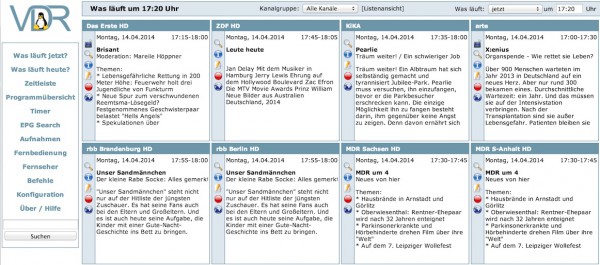
Schreibe einen Kommentar zu _nico Antwort abbrechen